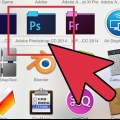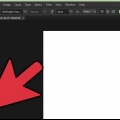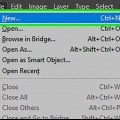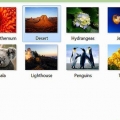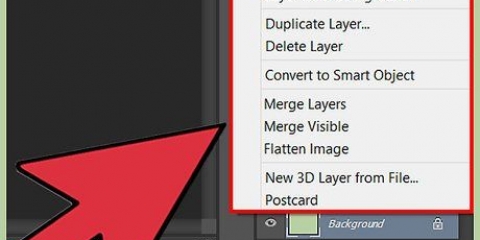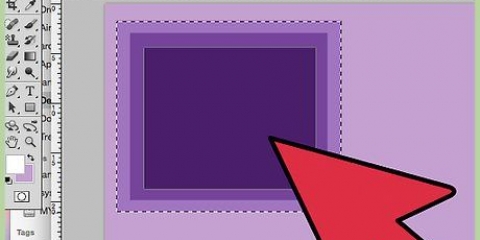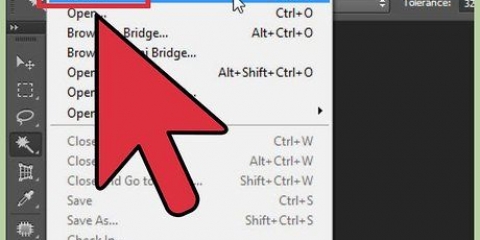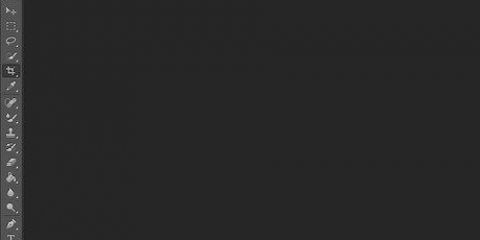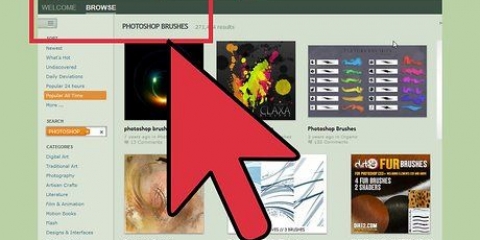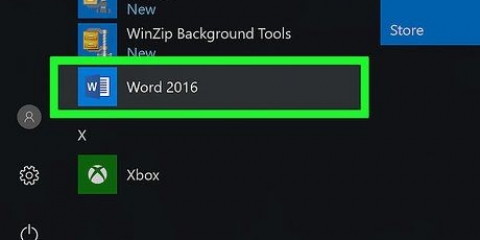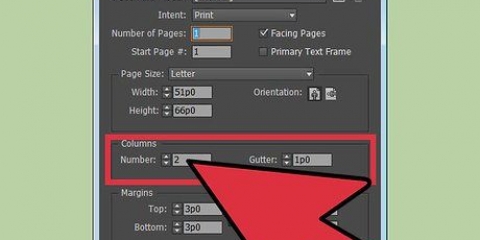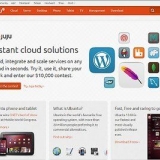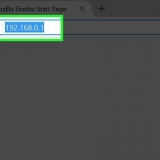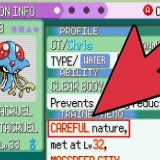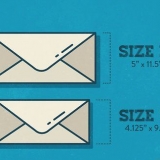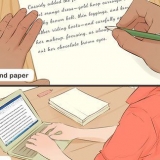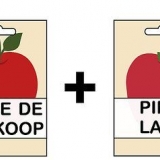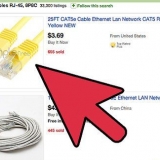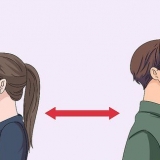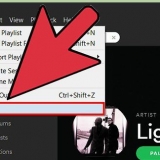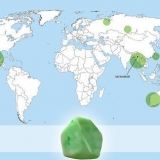Voeg 'n glitter-effek by in photoshop
Laat alles blink! Leer hoe om glinstereffek by teks of vorms te voeg met Photoshop deur hierdie stap-vir-stap-gids te volg.
Trappe

1. Skep `n nuwe dokument. Pas jou dokument se instellings aan sodat dit `n breedte en hoogte van 1500 x 1500 piksels het, en `n resolusie van 300 dpi. Kies `n grys kleur uit jou kleurmonsters en voeg `n nuwe laag by die Lae-venster.

2. Vul die nuwe laag met die grys kleur wat jy gekies het. Om die laag te vul, klik eers op `X` op jou sleutelbord, om die grys kleur van die voorgrond na die agtergrond te bring. Om die laag te vul, gebruik die kortpad Ctrl+Backspace.
Jy kan die laag hernoem of dit laat soos dit is.

3. Filtreer die laag vir `n glinstereffek. Bring die grys kleur van die agtergrond na die voorgrond deur weer op die letter `X` te klik . Gaan na Filter > Struktuur > Graan vir die eerste filter. Stel die filterintensiteit op 60, die kontras op 50 en die Sprinkel-tipe.

4. Pas die tweede filter toe deur na Filter te gaan > Pixel > Crystal om te gaan. Stel die filter se instellings op 3-5 persent, afhangende van hoe fyn jy wil hê die glitter effek moet wees.

5. Nadat jy die filters toegepas het, kopieer die laag en verander die laag se modus na Vermenigvuldig. Draai die gekopieerde laag 180 grade met die sleutelbordkortpad Ctrl + T.

6. Pas die vorige stap weer toe. Jy het nou drie lae: die oorspronklike laag en twee gekopieerde lae in Vermenigvuldig-modus.

7. Voeg die drie lae saam deur hulle te kies en Ctrl+E te druk.

8. Jy kan nou jou nuwe glitter-effek by jou patroonbiblioteek voeg. Gaan na Edit om die glitter-effek by te voeg > Definieer patroon, gee dan jou patroon `n naam soos `Glitter`, of so iets.

9. Nadat u die glitter-effek by u patroonbiblioteek gevoeg het, kan u die teks tik. Maak die teksinstrument oop en kies `n lettertipe.

10. Om die effek toe te pas, regskliek op jou tekslaag in die Lae-paneel. Klik Mengopsies en `n dialoogkassie sal verskyn. Klik op die dialoogkassie en die patroonoorleg, en kies die glitter-effek wat jy geskep het.

11. Om die effek by te voeg, kies `n kleur van jou keuse. Verander die kleuroorleg na Brandkleur, en jy is klaar.

12. Klaar.
Wenke
Probeer hierdie gidse vir meer inspirasie: "20 opwindende tutoriale vir Photoshop-foto-effek" daagliks.com Tutoriale Photoshop, foto-effekte.
Artikels oor die onderwerp "Voeg 'n glitter-effek by in photoshop"
Оцените, пожалуйста статью
Gewilde